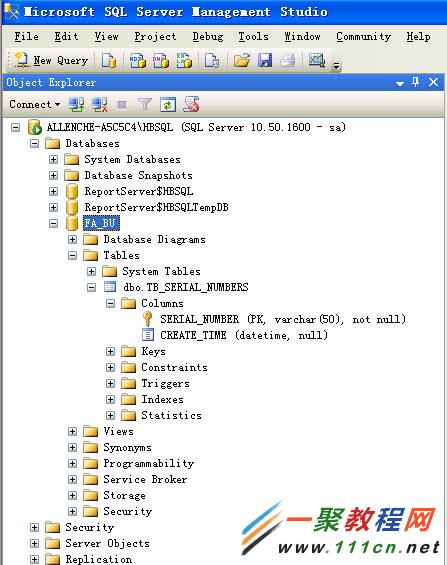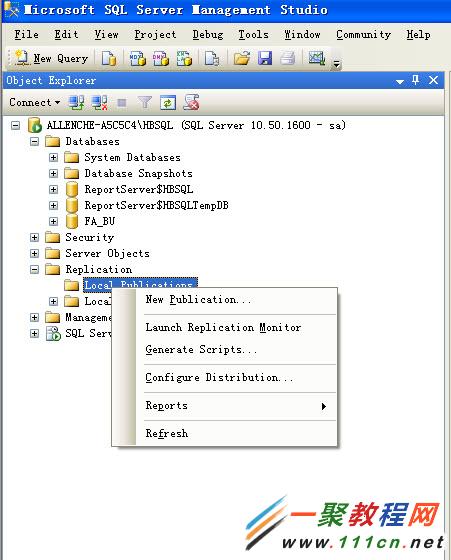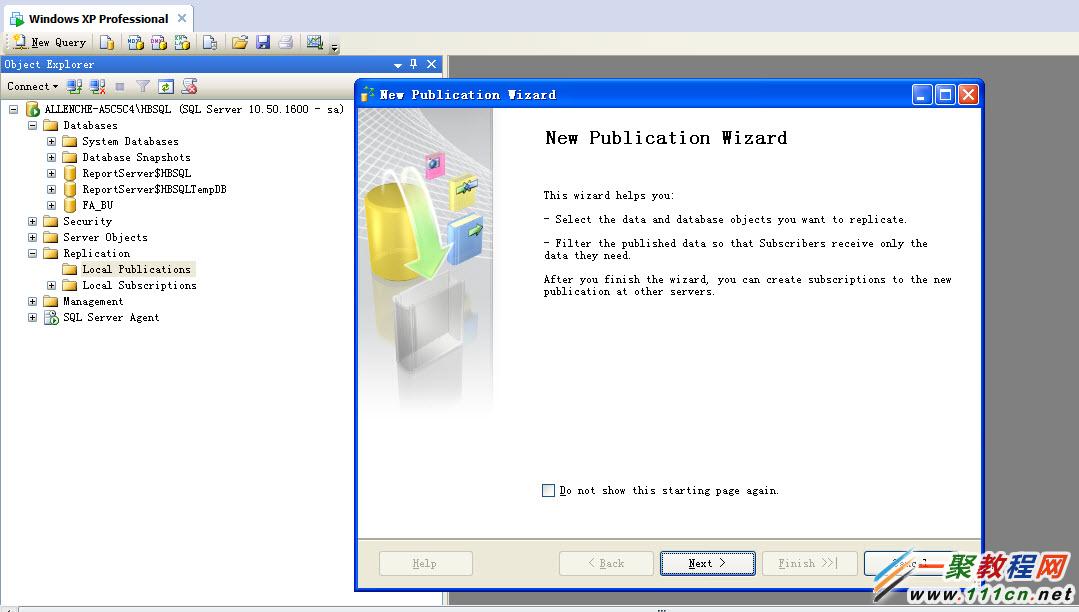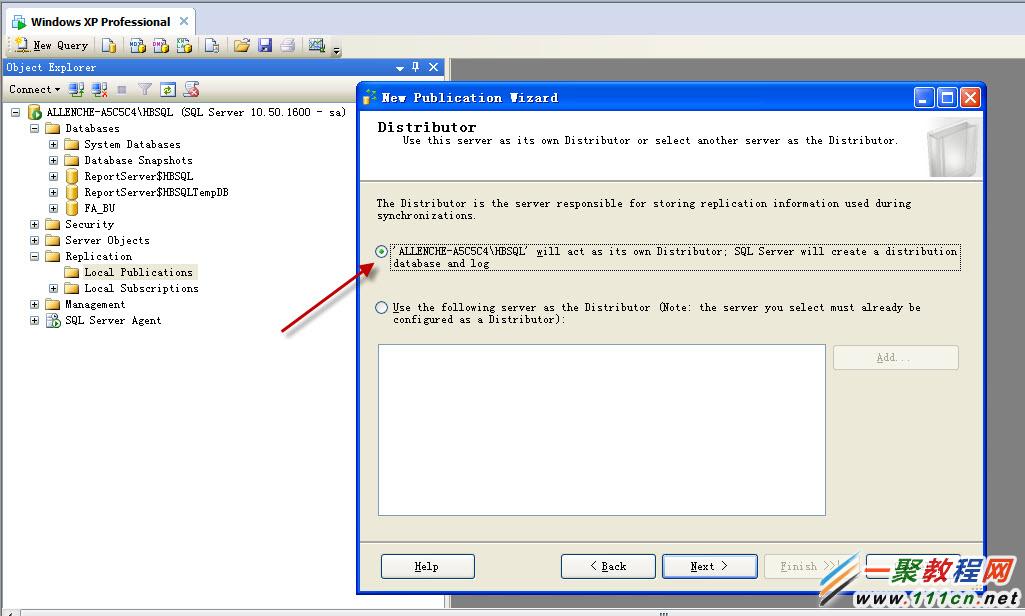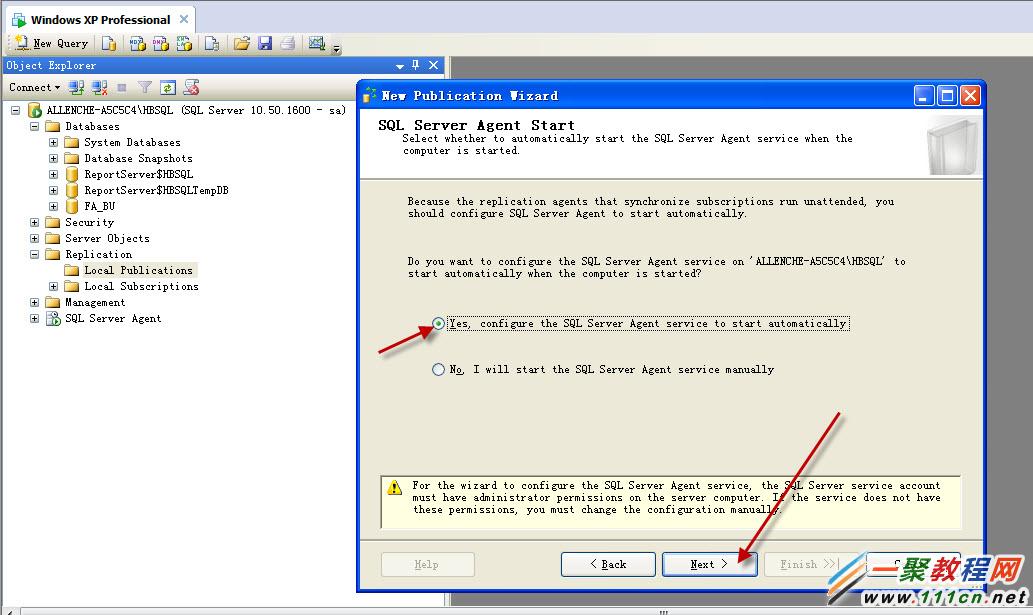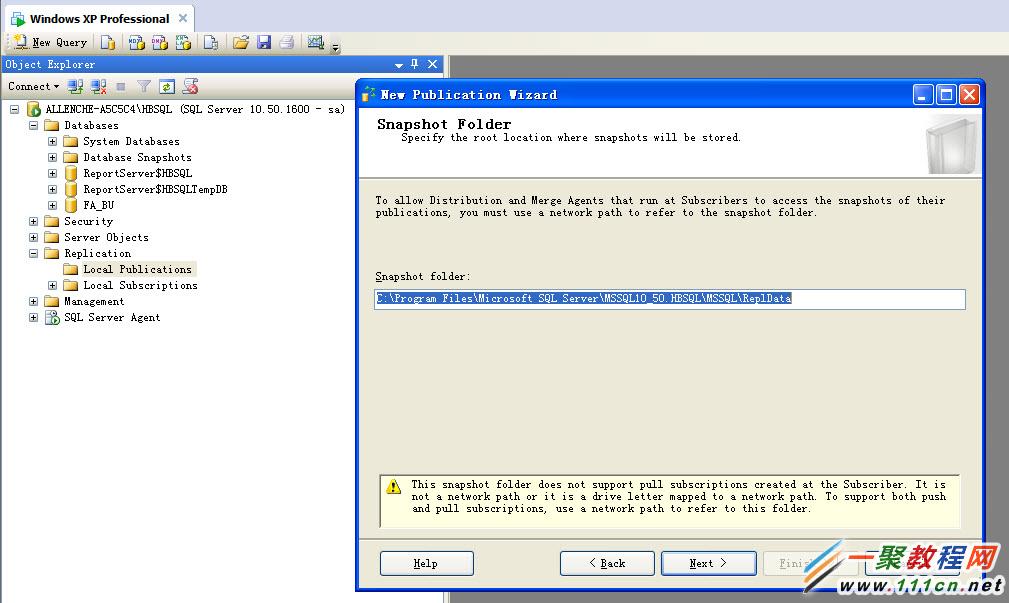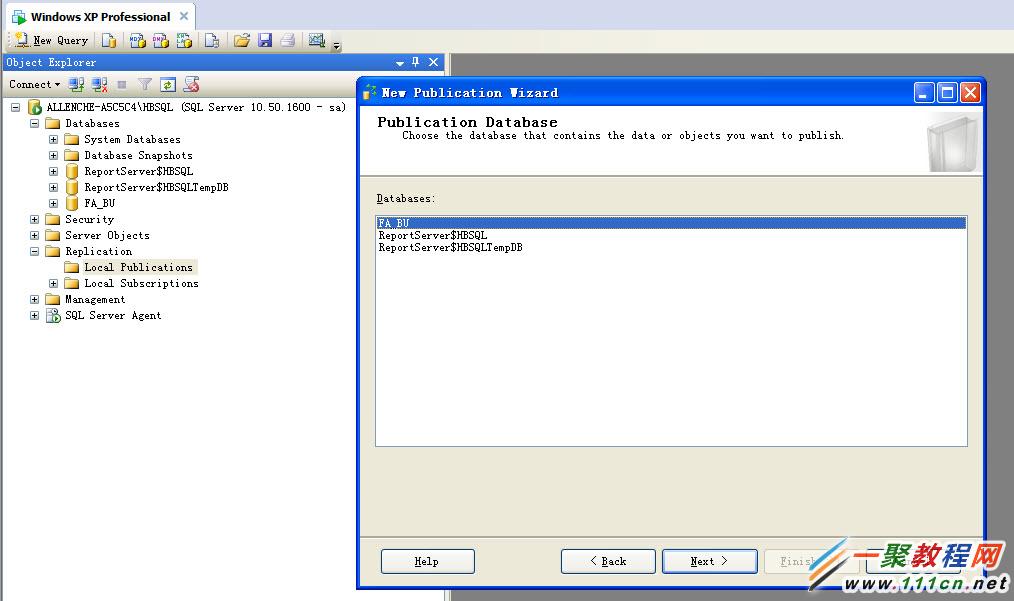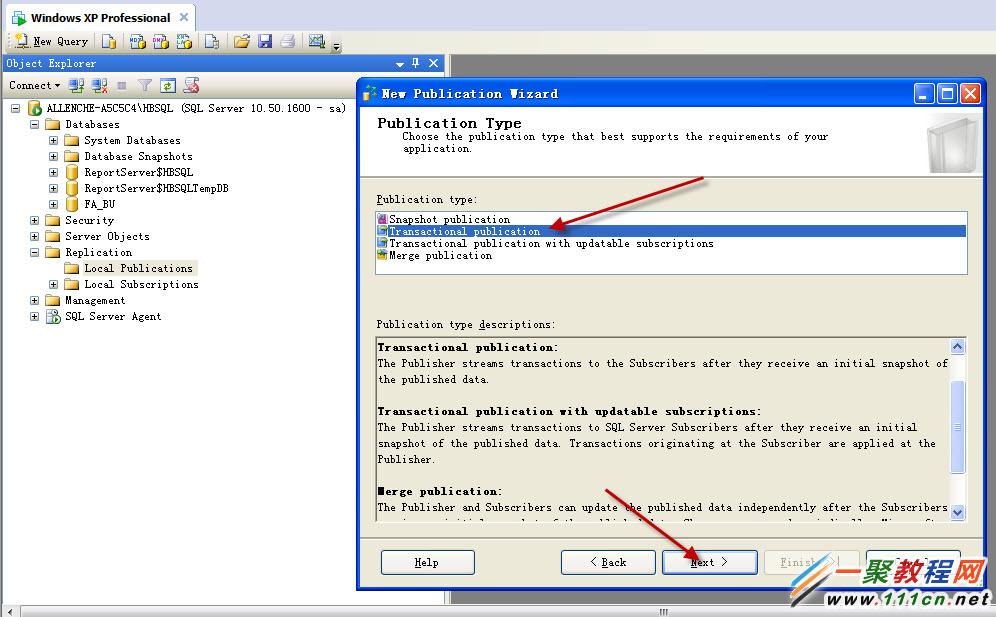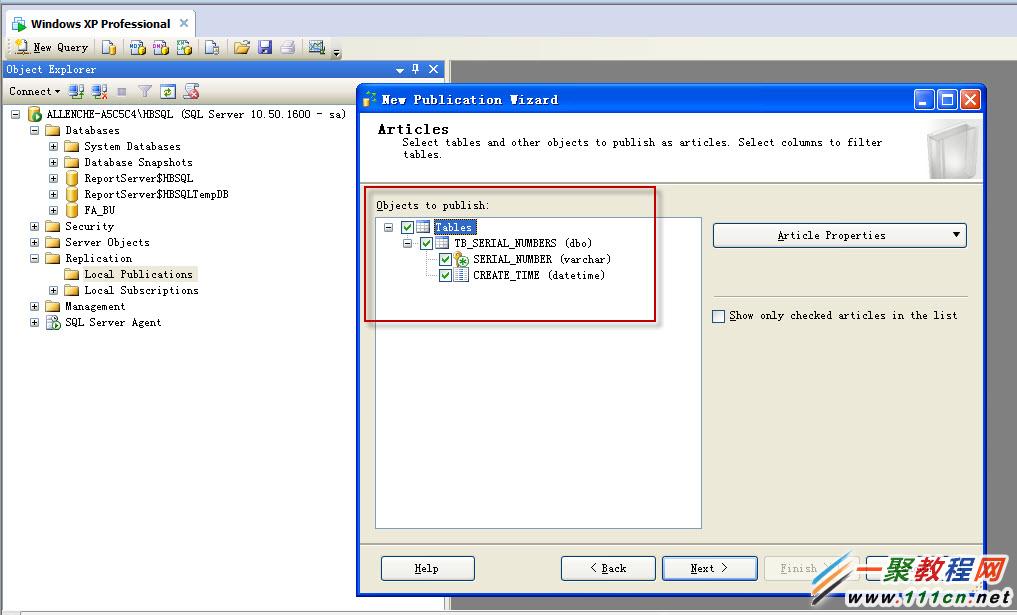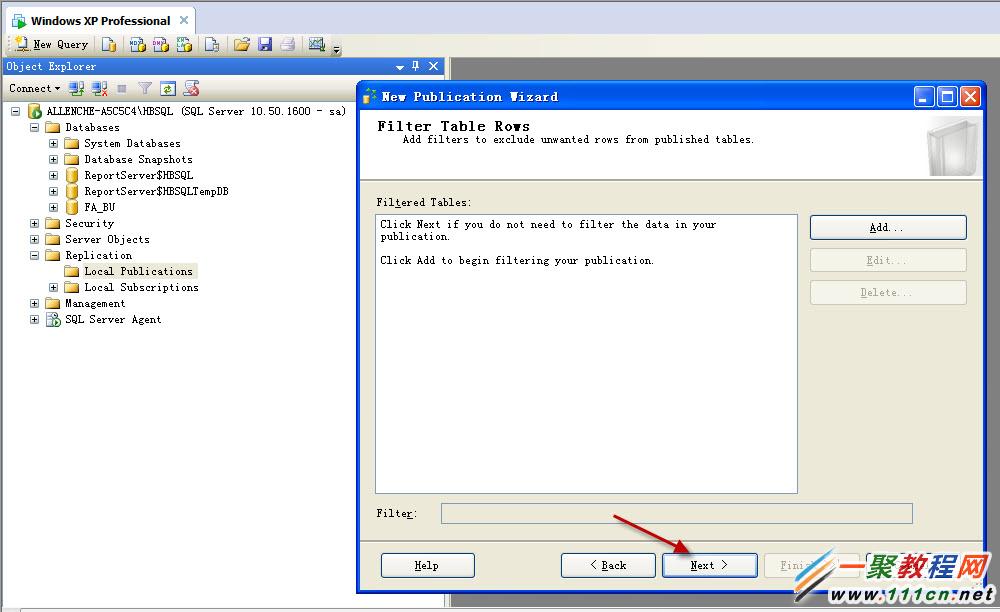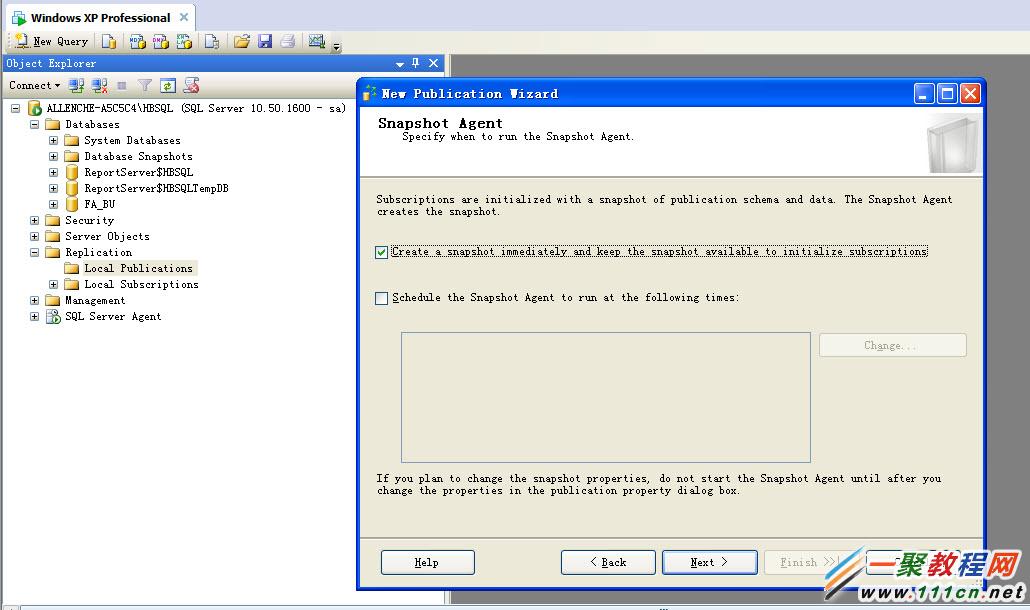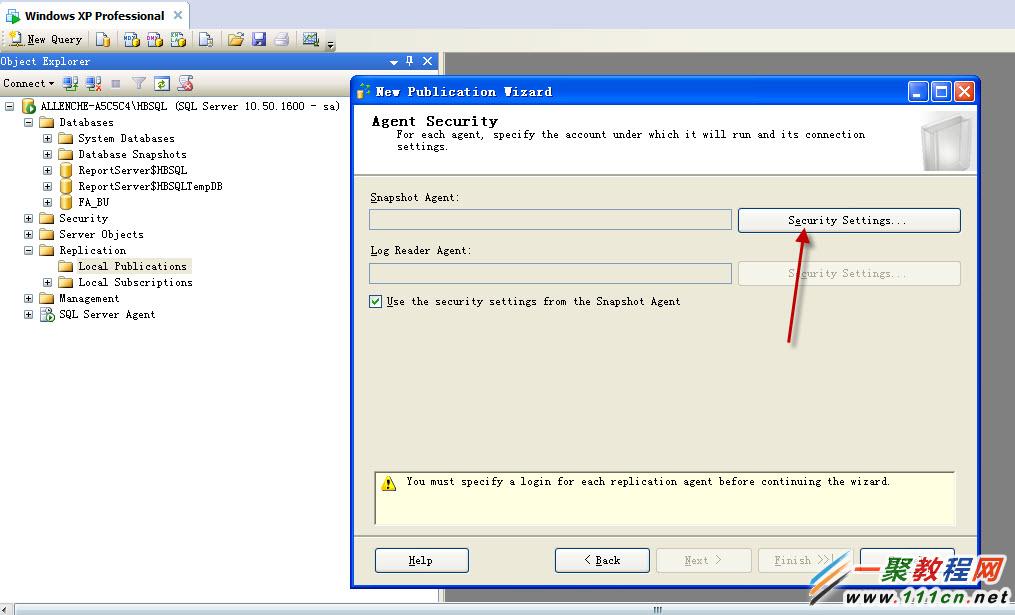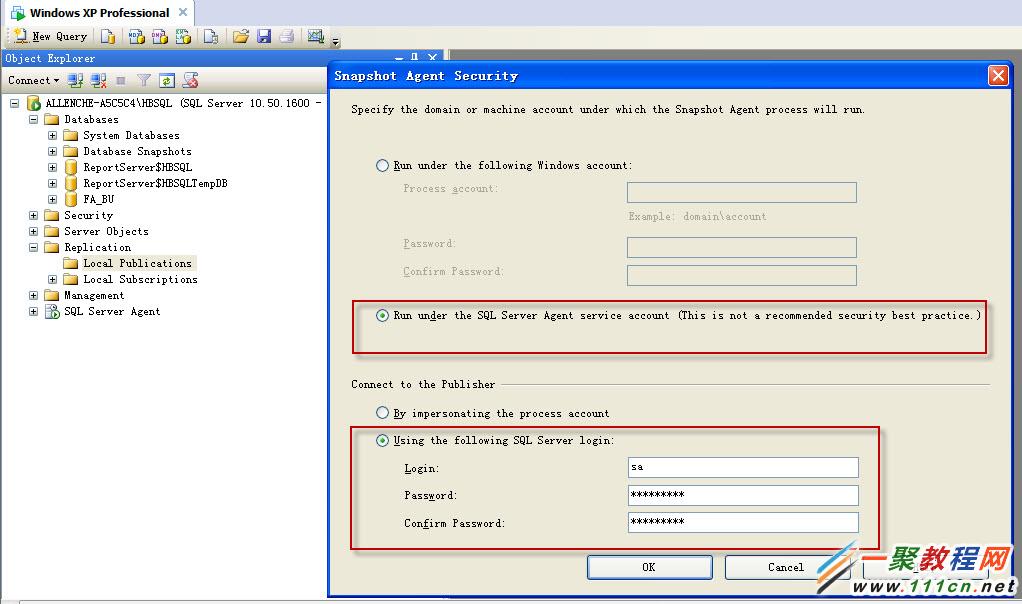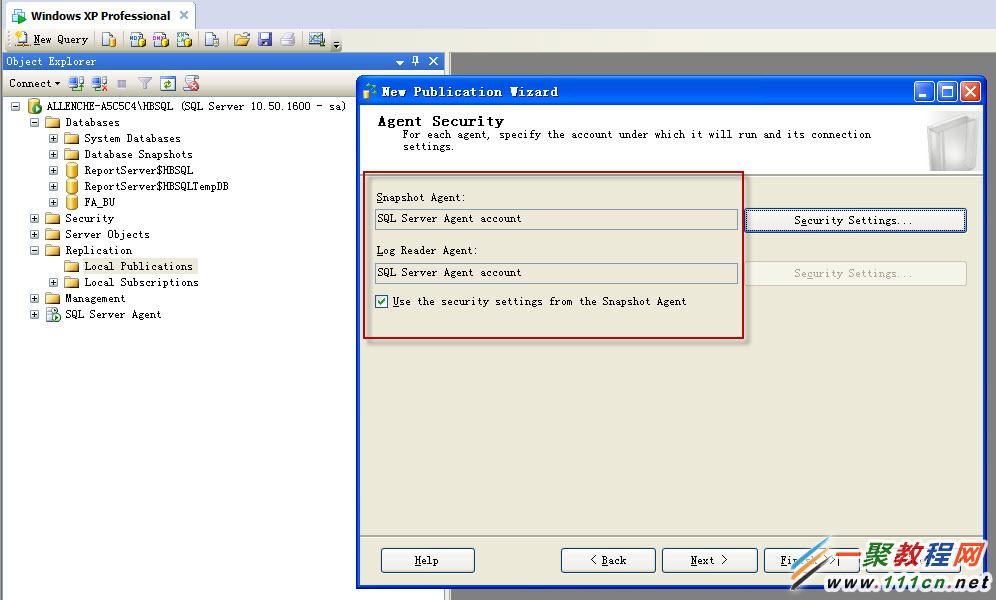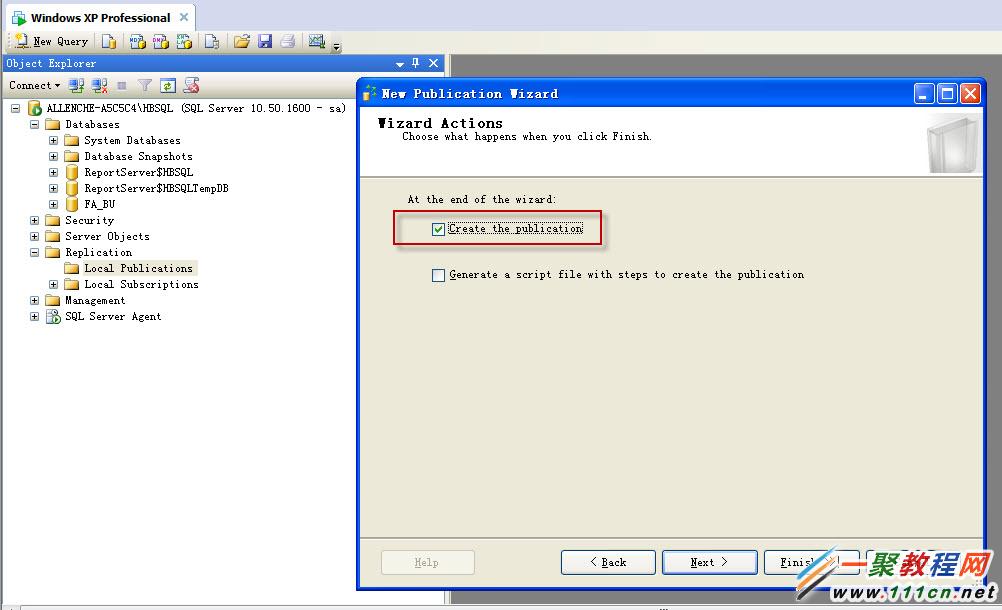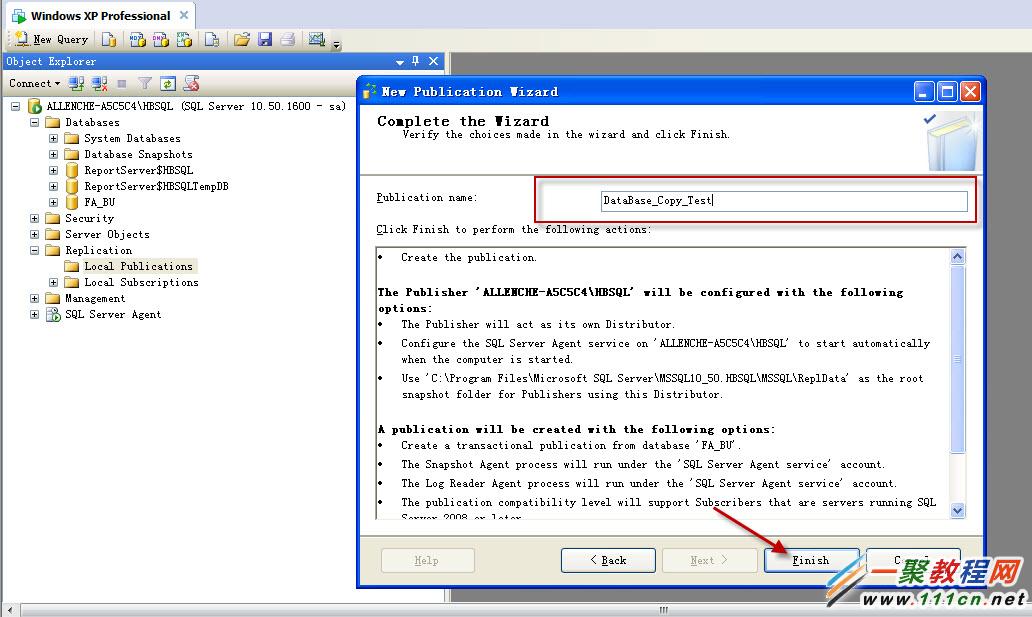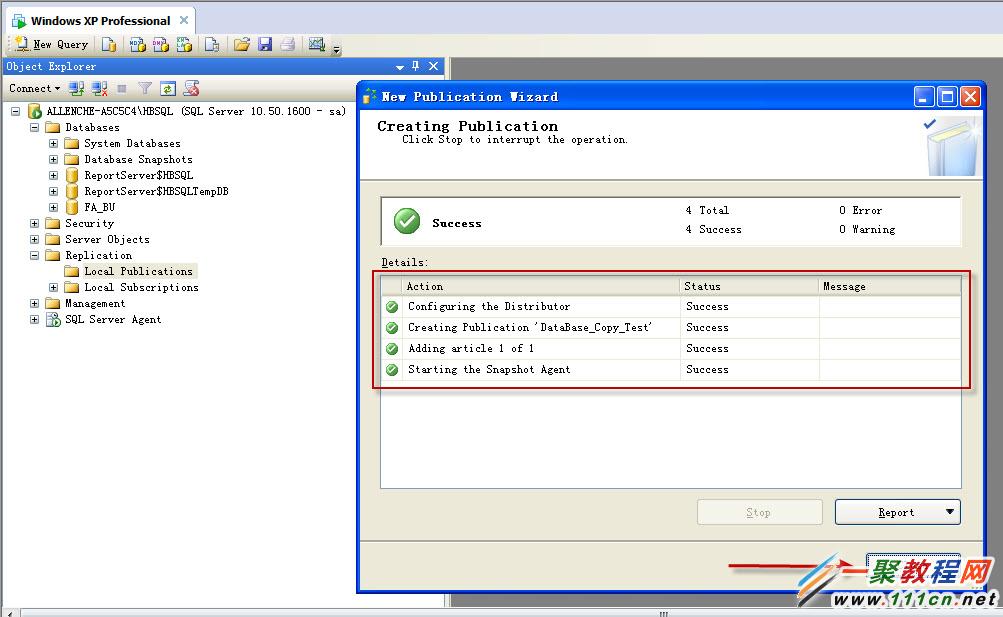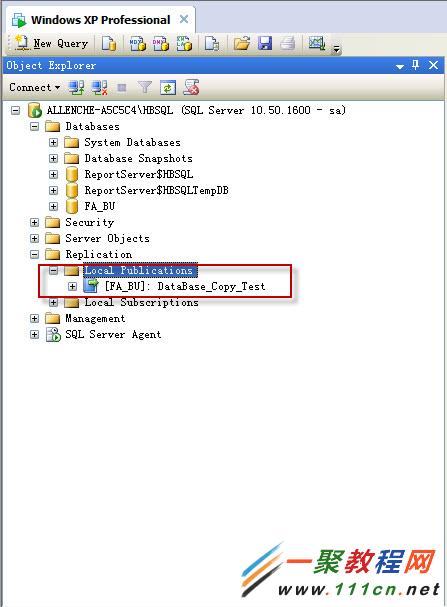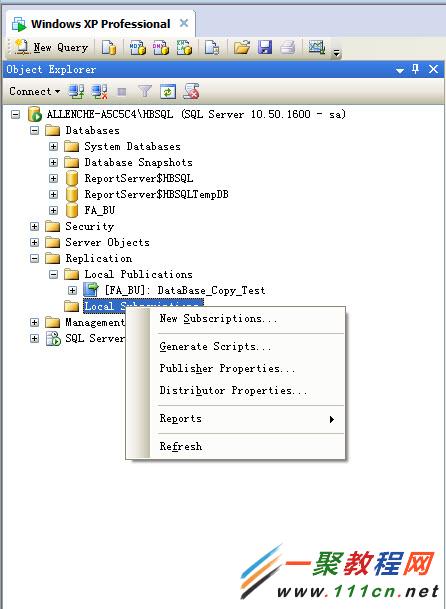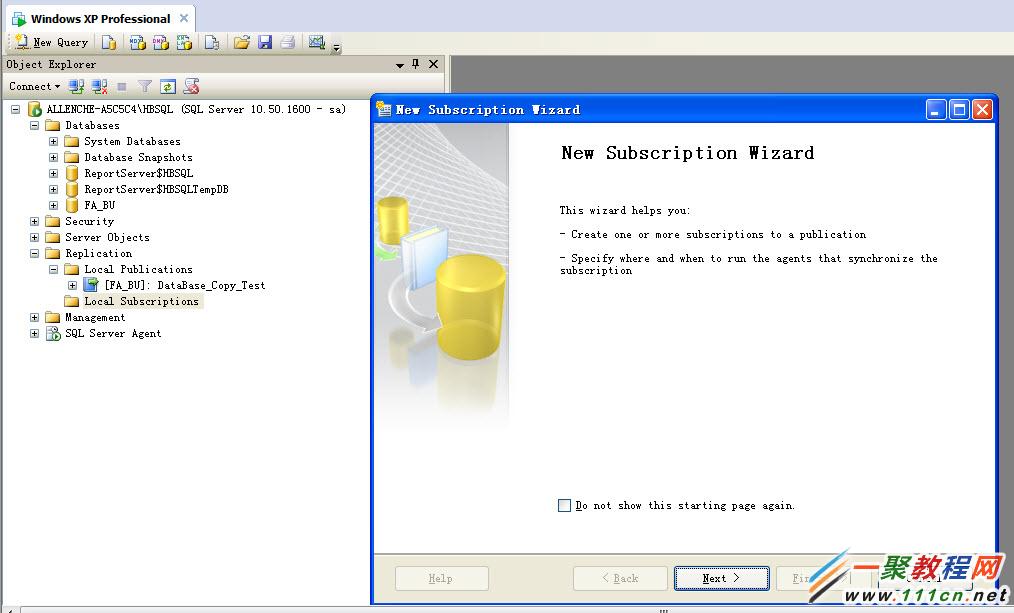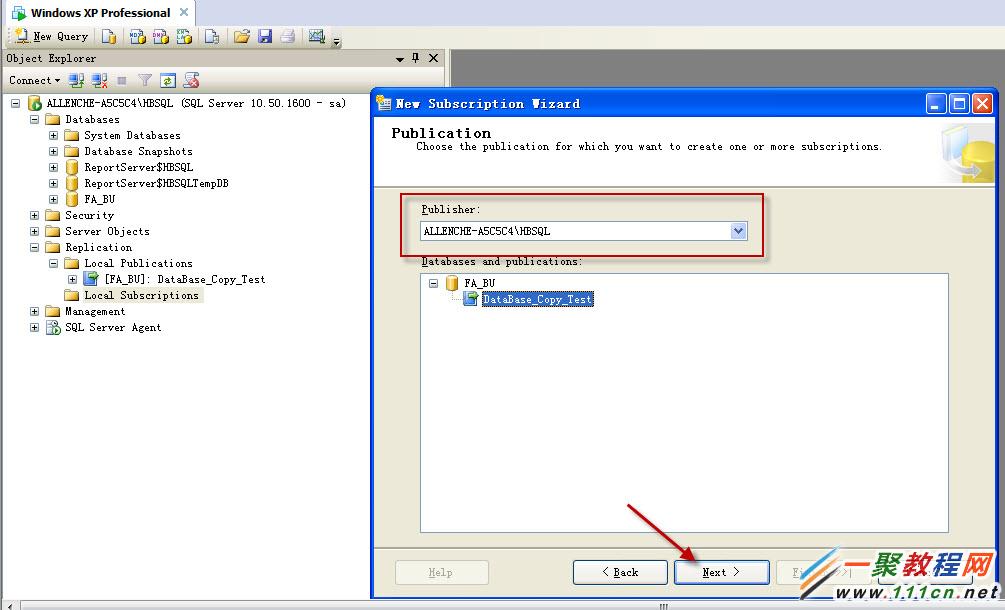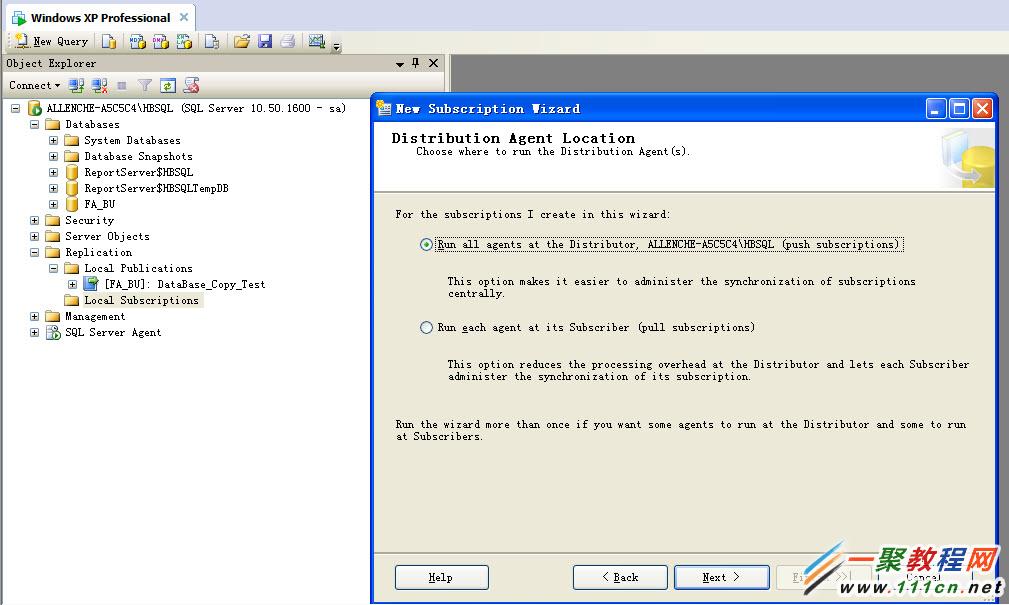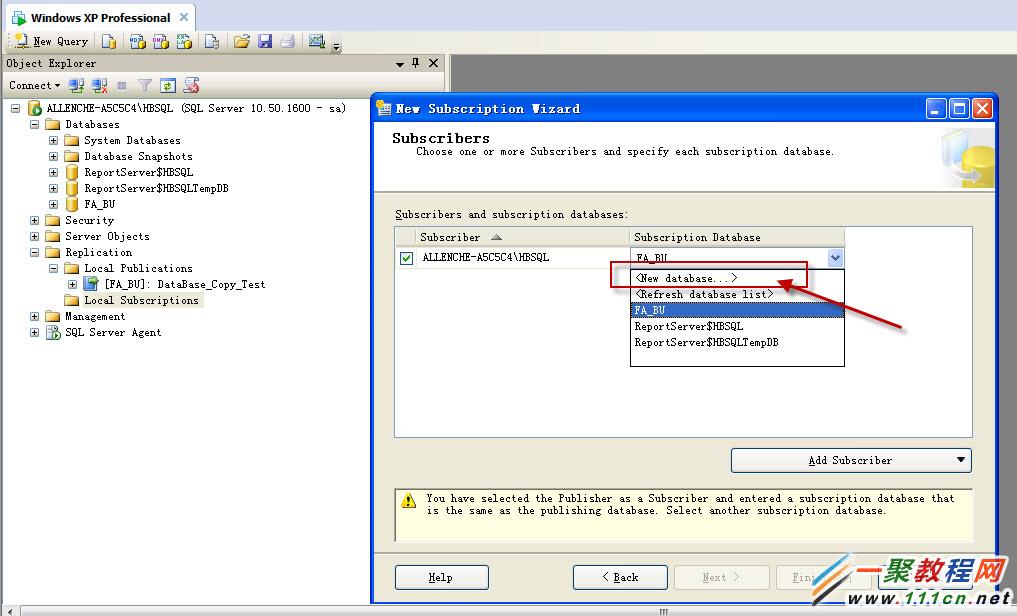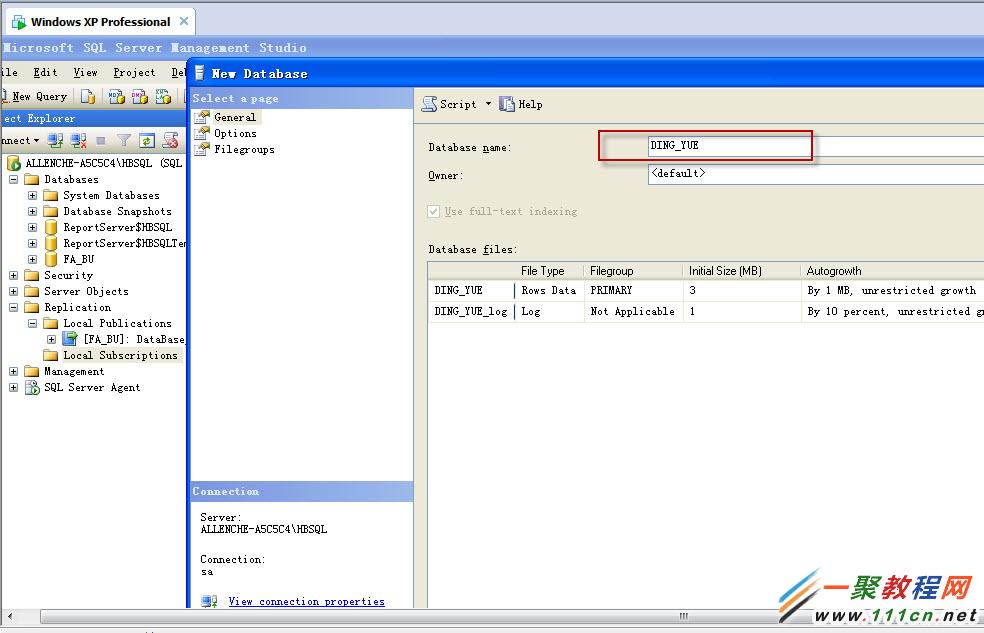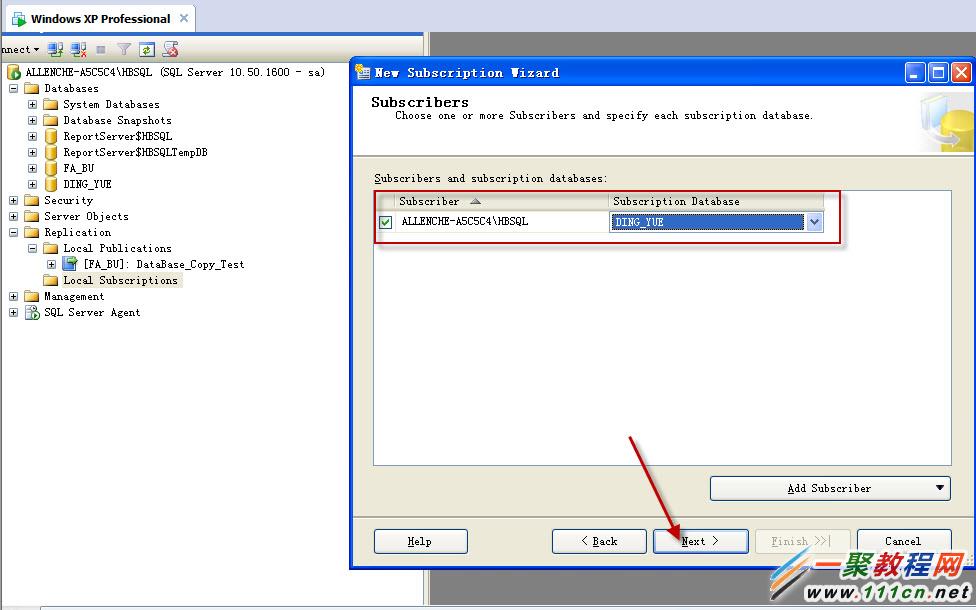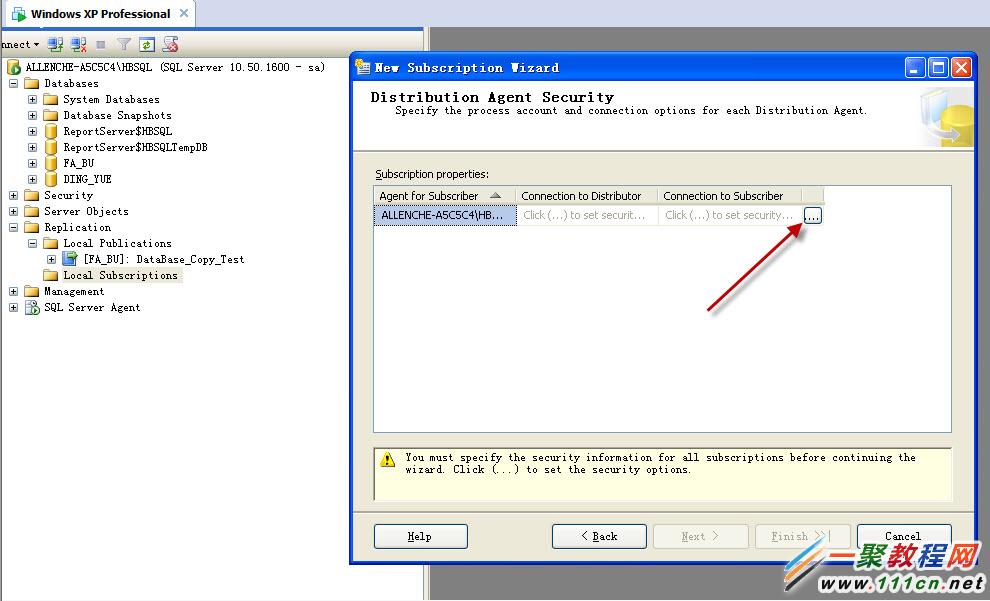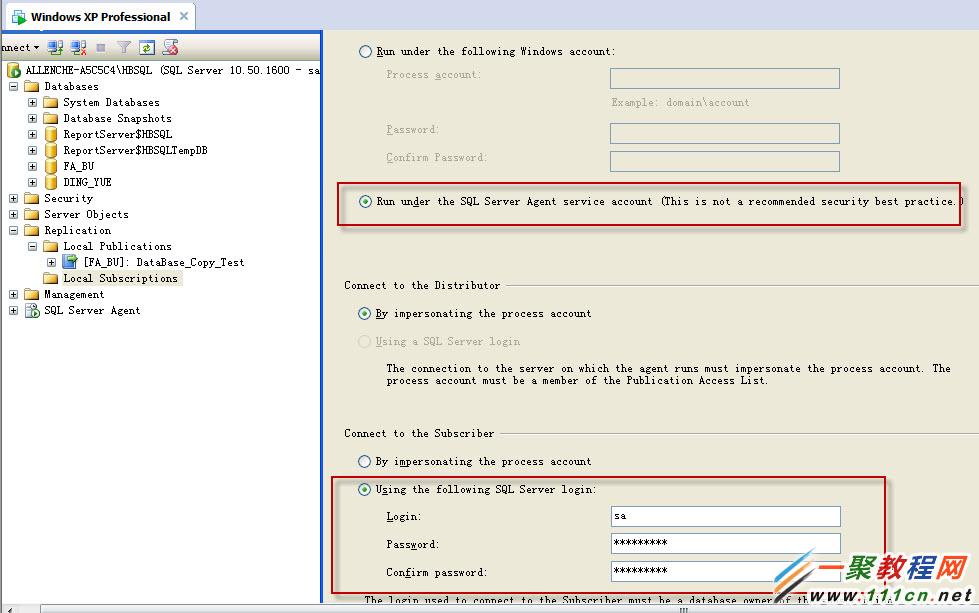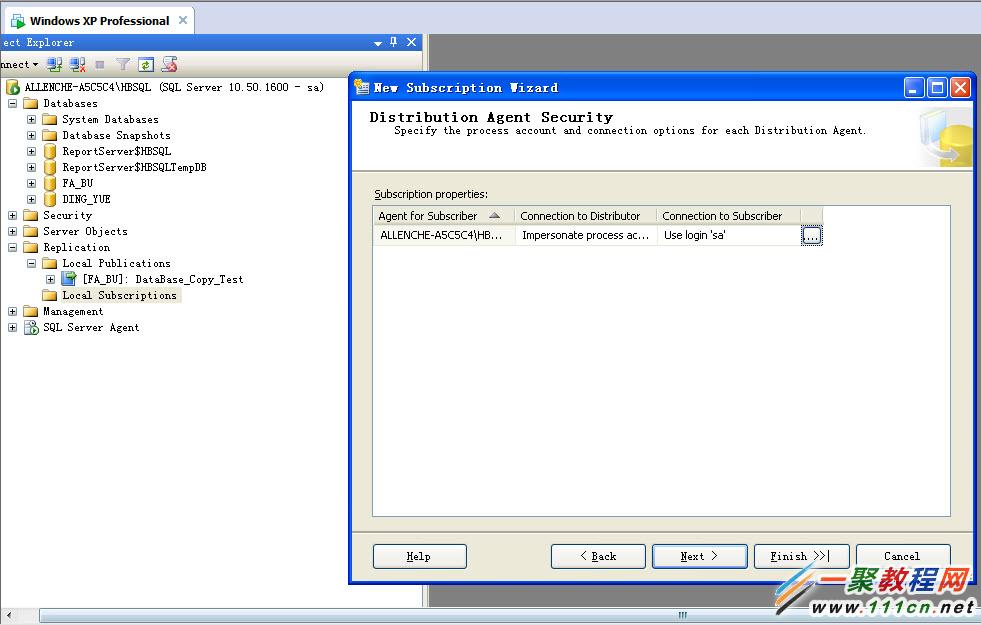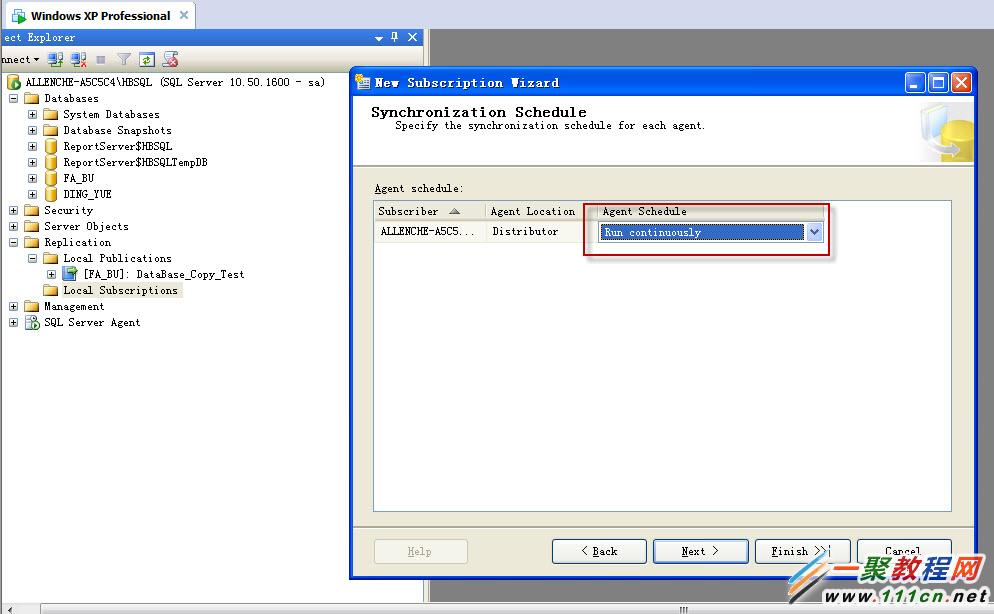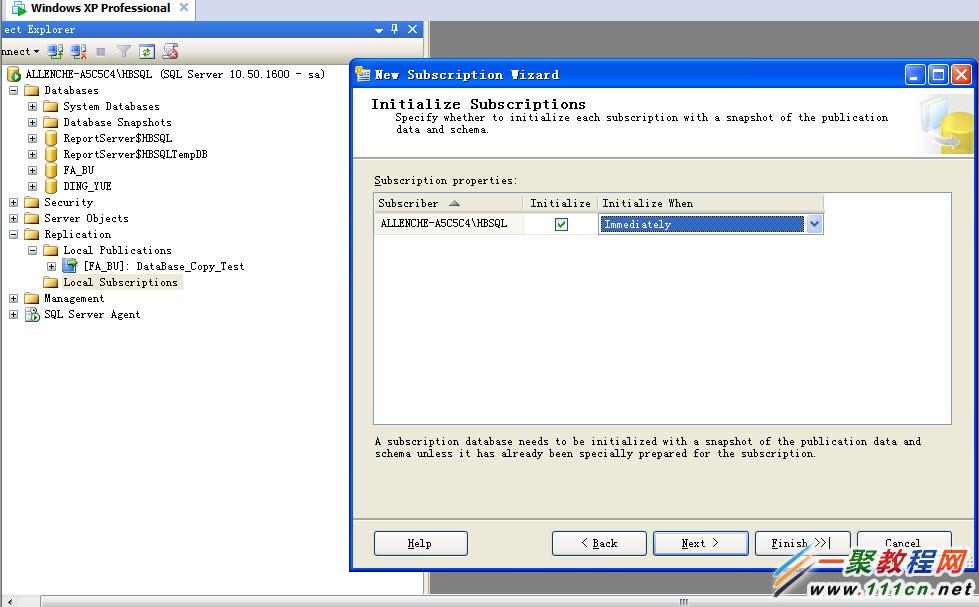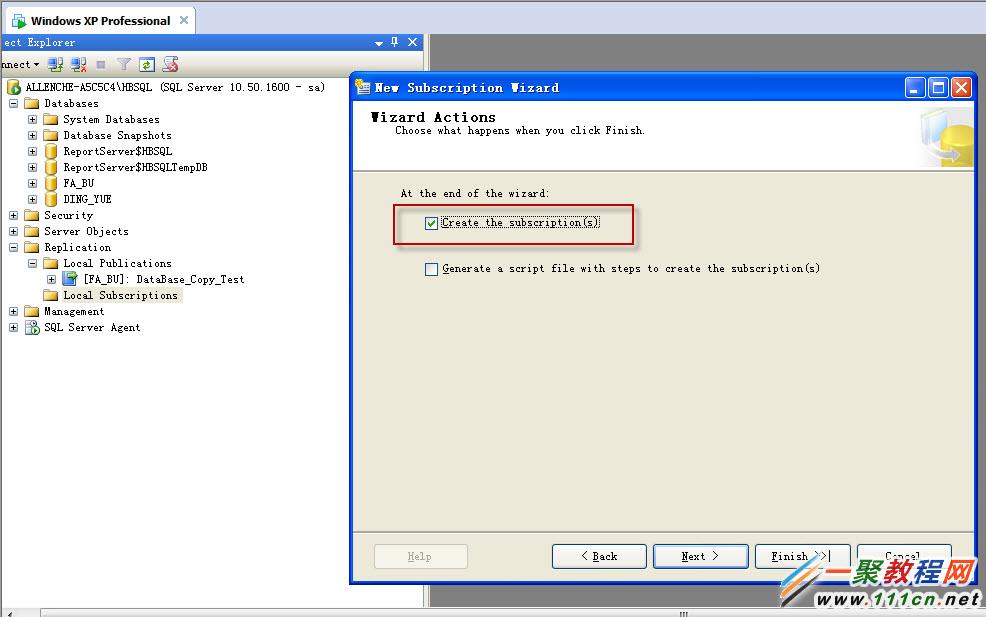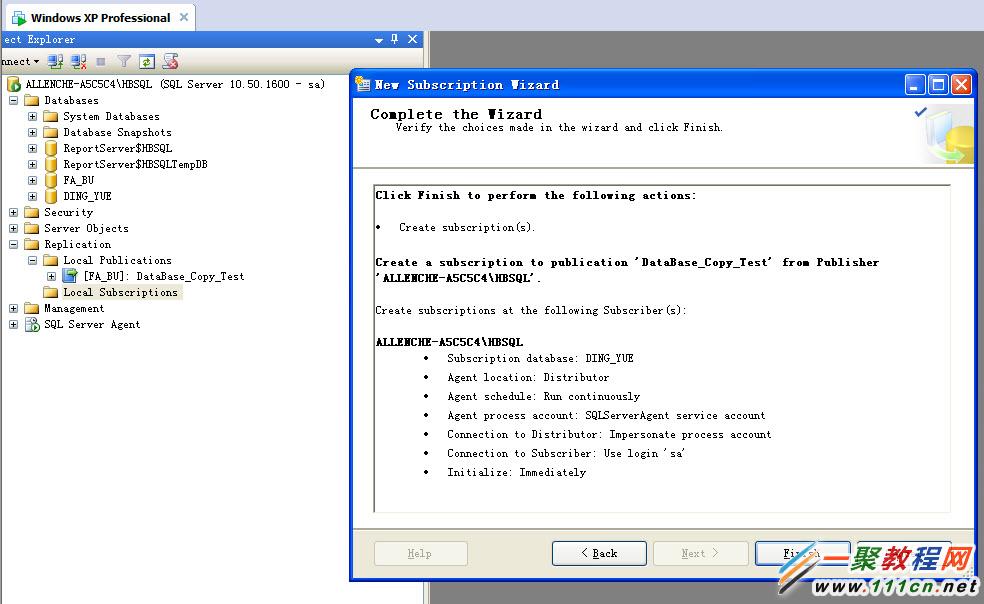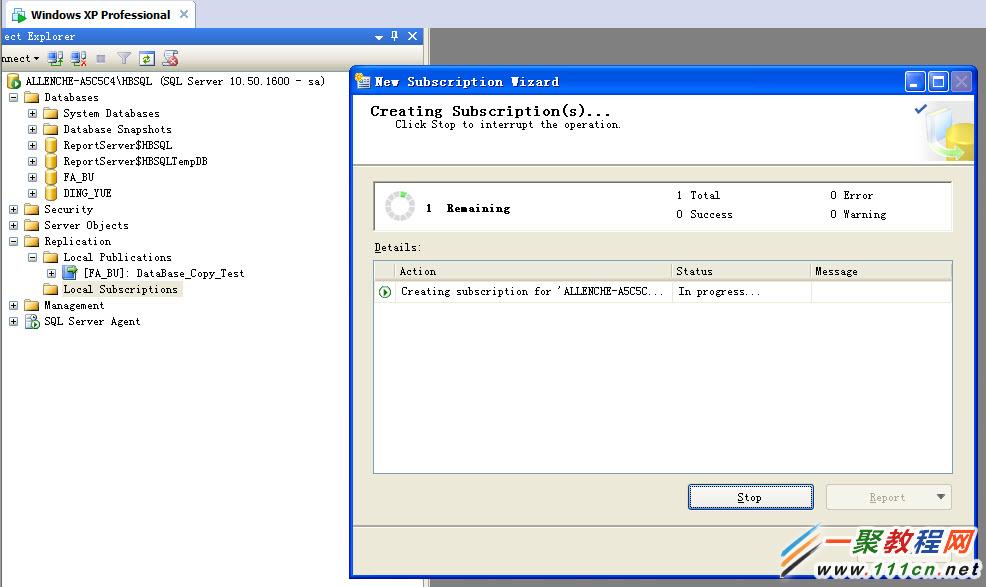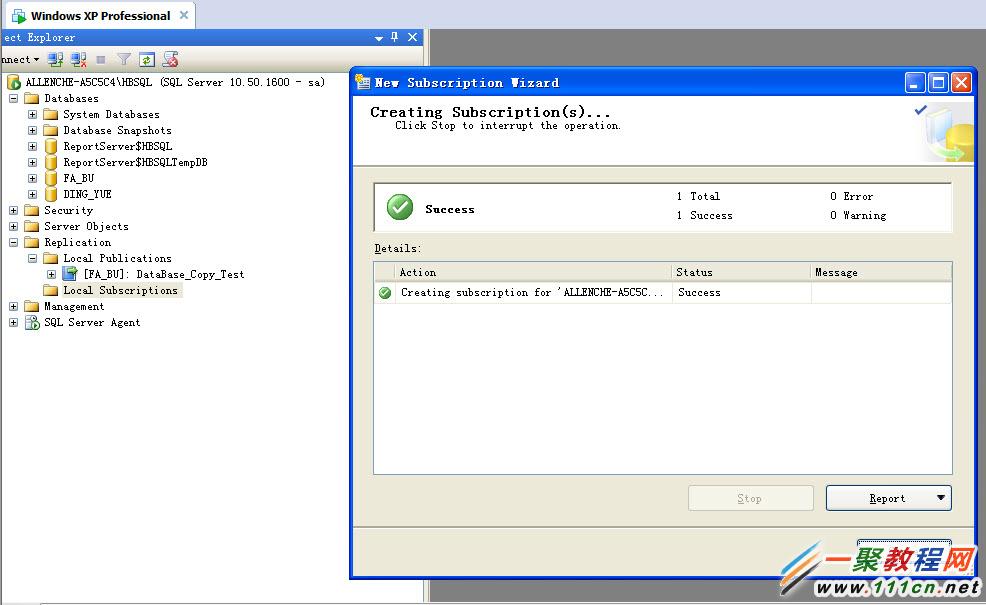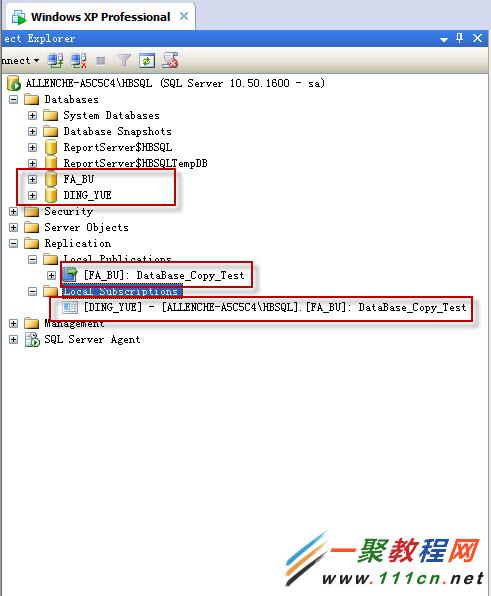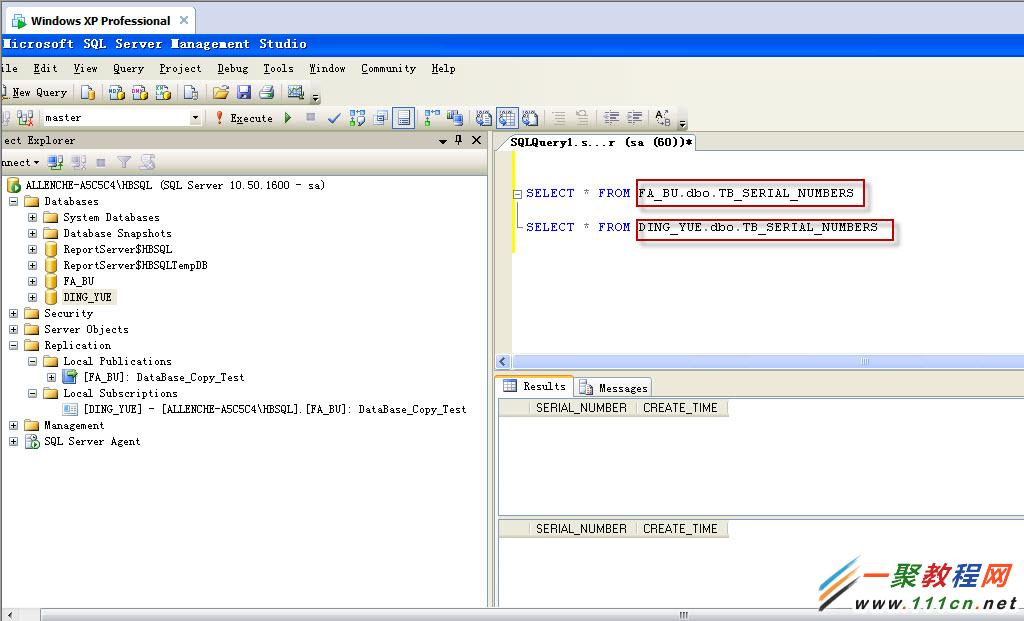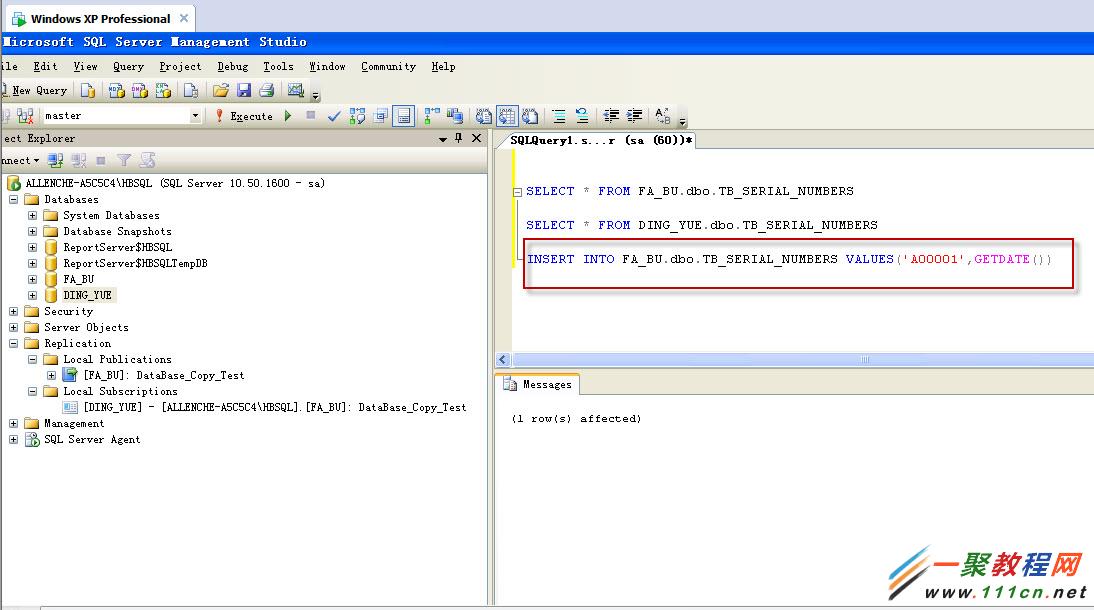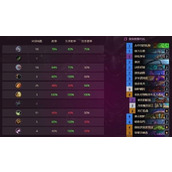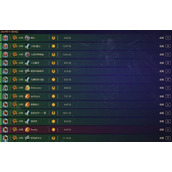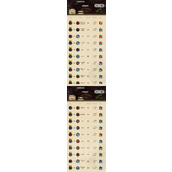SQL SERVER 2008数据库复制教程【图解】
作者:袖梨
2022-06-29
为了达到数据及时备份,一般采用完整备份+差异备份即可,或者再加上日志备份,本文介绍使用数据库复制技术同步数据:
PS:文章以图片为主,图片更能直观的看出操作步骤和配置方法!
1.首先创建一个测试的数据库,这里命名为FA_BU,用来发布数据,由于是演示,所以就两个字段。
2.发布数据库,我这里发布本地的这个FA_BU数据库。
3.本地订阅,这里可以选择其它服务器。
下一步就需要选择发布的服务器:
这里选择新建数据库的时候会弹出新建数据库对话框,如下:
下面需要设置访问权限,点击后面那个按钮,进入设置界面:
下面设置Schedule:
4.现在我们测试一下,先查询两个数据库里面的数据,可以发现都是空的。
现在在FA_BU数据库中INSERT一条数据,
再次查询两个数据库的数据,发现数据已经同步过去了,如下图所示: